|
|
| Emplacement du menu |
|---|
| 3D/BIM → Outils pour les armatures → Armature cintrée |
| Ateliers |
| BIM, Reinforcement |
| Raccourci par défaut |
| Aucun |
| Introduit dans la version |
| 0.17 |
| Voir aussi |
| Aucun |
Description
L'outil Armature cintrée permet à l'utilisateur de créer un ensemble de barres d'armature pliées à l'intérieur d'un objet de Arch Structure.
Cette outil fait partie de l'atelier Reinforcement, un atelier externe qui peut être installé avec le gestionnaire des extensions.
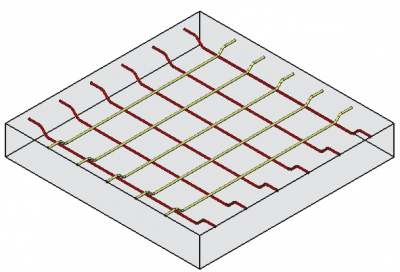
Deux jeux d'armatures cintrées à l'intérieur d'une Arch Structure
Utilisation
- Sélectionnez n’importe quelle face d’un objet
Arch Structure.
- Ensuite, sélectionnez
Armature cintrée à partir de la barre des outils d'armature.
- Un panneau des tâches apparaîtra sur le côté gauche de l'écran, comme indiqué ci-dessous.
- Sélectionnez l'orientation souhaitée.
- Remplissez les entrées telles que "Face gauche", "Face droite", "Face supérieure", "Face inférieure", "Face avant", "Angle de flexion", "Facteur de courbure", "Arrondi" et "Diamètre" de l'armature.
- Sélectionnez le mode de distribution "Quantité" ou "Écartement".
- Si "Écartement" est sélectionné, l'utilisateur peut également opter pour espacement personnalisé.
- Choisir la face sélectionnée est utilisé pour vérifier ou modifier la face pour la distribution des barres.
- Cliquez sur OK ou Appliquer pour générer les barres.
- Cliquez sur Annuler pour quitter le panneau de tâches.
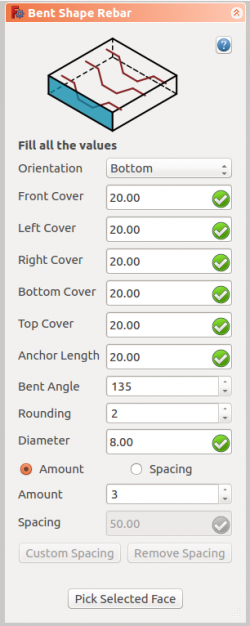
Panneau de tâches pour l'outil Armature cintrée
Propriétés
- DonnéesOrientation : définit l'orientation de l'armature (comme un bas, haut, droite et gauche).
- DonnéesFront Cover : distance entre l'armature et la face sélectionnée.
- DonnéesLeft Cover : distance entre l'extrémité gauche de l'armature et la face gauche de la structure.
- DonnéesRight Cover : distance entre l'extrémité droite de l'armature et la face droite de la structure.
- DonnéesBottom Cover : distance entre l'armature et la face inférieure de la structure.
- DonnéesTop Cover : distance entre l'armature et la face supérieure de la structure.
- DonnéesAnchor Length : longueur de la forme courbée de l'armature .
- DonnéesBent Angle : définit l'angle de cintrage de l'armature.
- DonnéesAmount : quantité de barres d'armature.
- DonnéesSpacing : distance entre les axes de chaque barre.
Script
Voir aussi : Arch API, API de renforts et FreeCAD Scripts de Base.
L'outil Armature cintrée peut être utilisé dans une macro et à partir de la console Python à l'aide de la fonction suivante :
Rebar = makeBentShapeRebar(f_cover, b_cover, l_cover, r_cover,
diameter, t_cover, bentLength, bentAngle, rounding, amount_spacing_check, amount_spacing_value, orientation="Bottom",
structure=None, facename=None)
- Crée un objet
Rebarà partir de lastructuredonnée qui est une Arch Structure etfacenamequi est une face de cette structure.- Si aucun
structurenifacenamen'est donné, la face sélectionnée par l'utilisateur sera entrée.
- Si aucun
f_cover,b_cover,l_cover,r_cover, ett_coversont des distances de décalage internes pour les éléments d'armature avec respect des faces de la structure. Ce sont respectivement les décalages avant, inférieur, gauche, droit et supérieur.diameterest le diamètre des armatures à l'intérieur de la structure.roundingest le paramètre qui détermine le rayon de courbure des armatures centrales.bentLengthetbentAngledéfinissent la longueur de la pointe des armatures et de l'angle de cintrage à partir des armatures centrales.amount_spacing_checksiTrue, cela créera autant d'armatures que la valeuramount_spacing_value. SiFalse, cela créera des armatures séparées par la valeur numérique deamount_spacing_value.amount_spacing_valuespécifie le nombre de armatures ou la valeur de la distance qui les sépare en fonction deamount_spacing_check.orientationspécifie l'orientation de l'armature. Il peut s'agir de"Bottom","Top","Left", ou"Right".
Exemples
import FreeCAD, Arch, BentShapeRebar
Structure = Arch.makeStructure(length=1000, width=1000, height=100)
Structure.ViewObject.Transparency = 80
FreeCAD.ActiveDocument.recompute()
Rebar = BentShapeRebar.makeBentShapeRebar(50, 20, 20, 20,
8, 40, 100, 135, 2, True, 4, "Bottom", Structure, "Face4")
Rebar.ViewObject.ShapeColor = (0.9, 0.0, 0.0)
Rebar2 = BentShapeRebar.makeBentShapeRebar(50, 40, 20, 20,
8, 20, 100, 135, 2, True, 4, "Bottom", Structure, "Face6")
Rebar2.ViewObject.ShapeColor = (0.0, 0.0, 0.9)
Modifier l'armature
Vous pouvez changer les propriétés de l’armature avec la fonction suivante :
editBentShapeRebar(Rebar, f_cover, b_cover, l_cover, r_cover,
diameter, t_cover, bentLength, bentAngle, rounding, amount_spacing_check, amount_spacing_value, orientation,
structure=None, facename=None)
Rebarest un objetBentShapeRebarcréé précédemment.- Les autres paramètres sont les mêmes que ceux requis par la fonction
makeBentShapeRebar(). structureetfacenamepeuvent être omis afin que l'armature reste dans la structure d'origine.
import BentShapeRebar
BentShapeRebar.editBentShapeRebar(Rebar, 50, 20, 20, 20,
12, 20, 100, 155, 2, True, 6, "Top")
BentShapeRebar.editBentShapeRebar(Rebar2, 50, 35, 20, 20,
12, 35, 100, 155, 2, True, 6, "Top")
Cette page est extraite de https://wiki.freecad.org/Reinforcement_BentShapeRebar